BlueJのサイトからLチカとプッシュスイッチのおなじみなサンプルがダウンロードできるので、試してみました。
(Javaは大昔に使ったことがあるけど、勉強しなおしです。)
下の紹介ページの”Tutorial”の項の中の文中”…a single BlueJ project for download.”に直接リンクが貼られています。
zip形式なので、ダウンロードしたら解凍しておきます。
http://www.bluej.org/raspberrypi/
チュートリアルとなるページもあります。ここを読み進めばスイッチ制御まではひととおりできるようになっています。(英語ですが)
http://www.bluej.org/raspberrypi/led.html
まずRaspberry PiのGPIOから配線をしておきます。できればシャットダウンして電源を切った状態が良いです。
●LED回路…アノード側(足の長いほう)を22番ピン(GPIO6)に、カソード側(短いほう)を20番ピン(GND)に接続します。どちらか側で抵抗をはさみます。ハイレベル出力で点灯します。
●スイッチ回路…片方の足を1番ピン(3.3V)、もう片方を7番ピン(GPIO7)に接続します。このピンは内部でプルダウンしています。押していないときはロウレベルが、押すとハイレベルが入力されます。
まずBlueJからダウンロードしたプロジェクト「LEDButton」を開きます。
黄色い四角が表示されます。
「LED」「Button」は、それぞれ部品オブジェクト、「Butoon Listener」はButtonの状態をしらべるメソッドのインターフェイスで
「Controller」では、「LED」「Button」をインスタンス化し、Buttonインターフェイスを継承しています。
この「Controller」にLEDやButtonを制御するプログラムを書き足してゆきます。
まず、プログラムをコンパイルします。<ツール>→<コンパイル>をクリックすると、コンパイルされて四角の斜線が無い状態になります。
①配線が正しいかどうか、動作チェックします
LEDクラスを選択して四角が太字になったことを確認し、右クリック→<new LED()>をクリックします。
インスタンス生成の画面になるので、適当な名前(led1など)を入力して「了解」をクリックします。
画面下の四角?に赤い四角「led1:LED」が現れます。インスタンス化(実体化)したled1を表しているようです。
この赤い四角を選択して右クリックし、「void ON()」「void OFF()」をクリックすると、配線が正しければLEDが点いたり消えたりします。
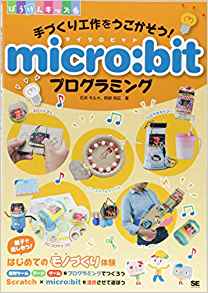
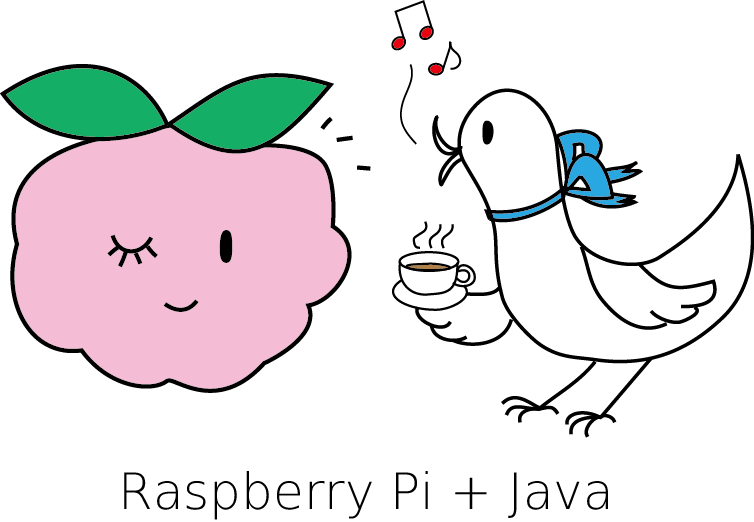

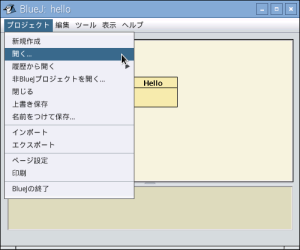
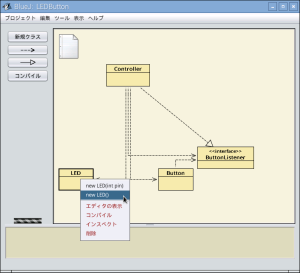
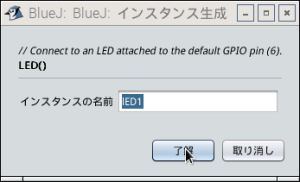
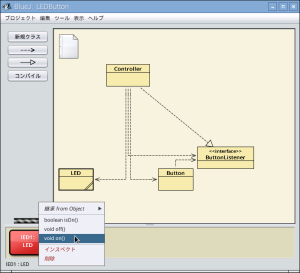
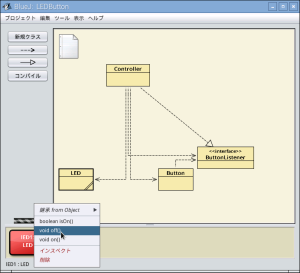
コメントを残す